哔哩哔哩电脑版设置默认画质的方法教程
时间:2023-09-14 11:05:28作者:极光下载站人气:0
哔哩哔哩是一款非常好用的软件,很多小伙伴基本上每天都在使用。如果我们希望在电脑版哔哩哔哩中设置默认视频清晰度,小伙伴们知道具体该如何进行操作吗,其实操作方法是非常简单的,只需要进行加工非常简单的操作步骤就可以了,小伙伴们可以打开自己的软件后跟着下面的图文步骤一起动手操作起来,看看最终设置的效果。如果小伙伴们还没有该软件,
可以在本教程末尾处进行下载和安装,方便后续需要的时候可以快速打开进行使用。接下来,小编就来和小伙伴们分享具体的操作步骤了,有需要或者是有兴趣了解的小伙伴们快来和小编一起往下看看吧!
操作步骤
第一步:点击进入电脑版哔哩哔哩主页面,任意点击一个视频进行播放;
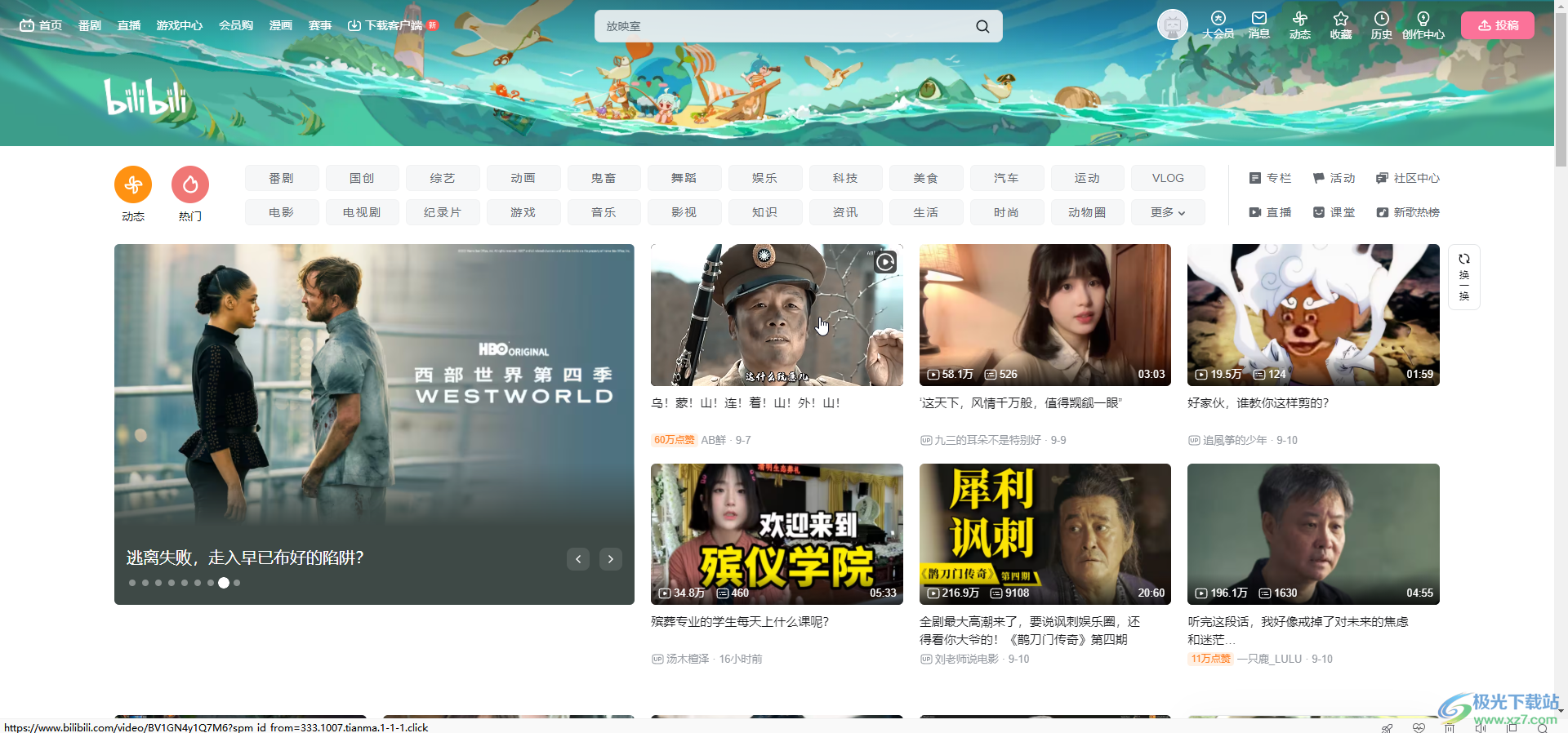
第二步:将鼠标悬停到界面中,可以看到当前的清晰度设置的是“自动”,也就是系统会根据网速等自动调节,我们点击一下后在展开的选项中点击选择需要的默认清晰度,比如我们选择“720P 高清”;
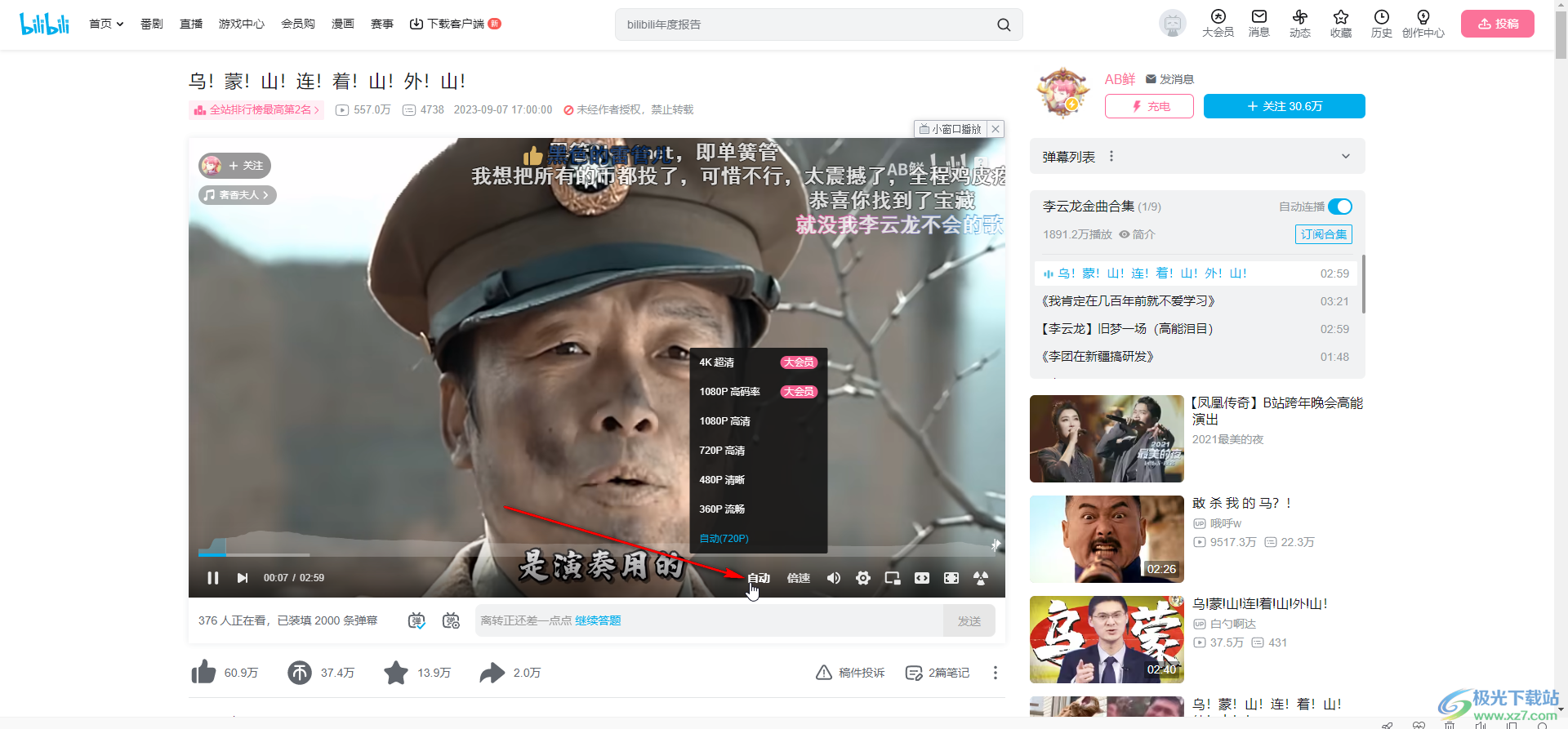
第三步:可以看到左下角提示成功切换了;
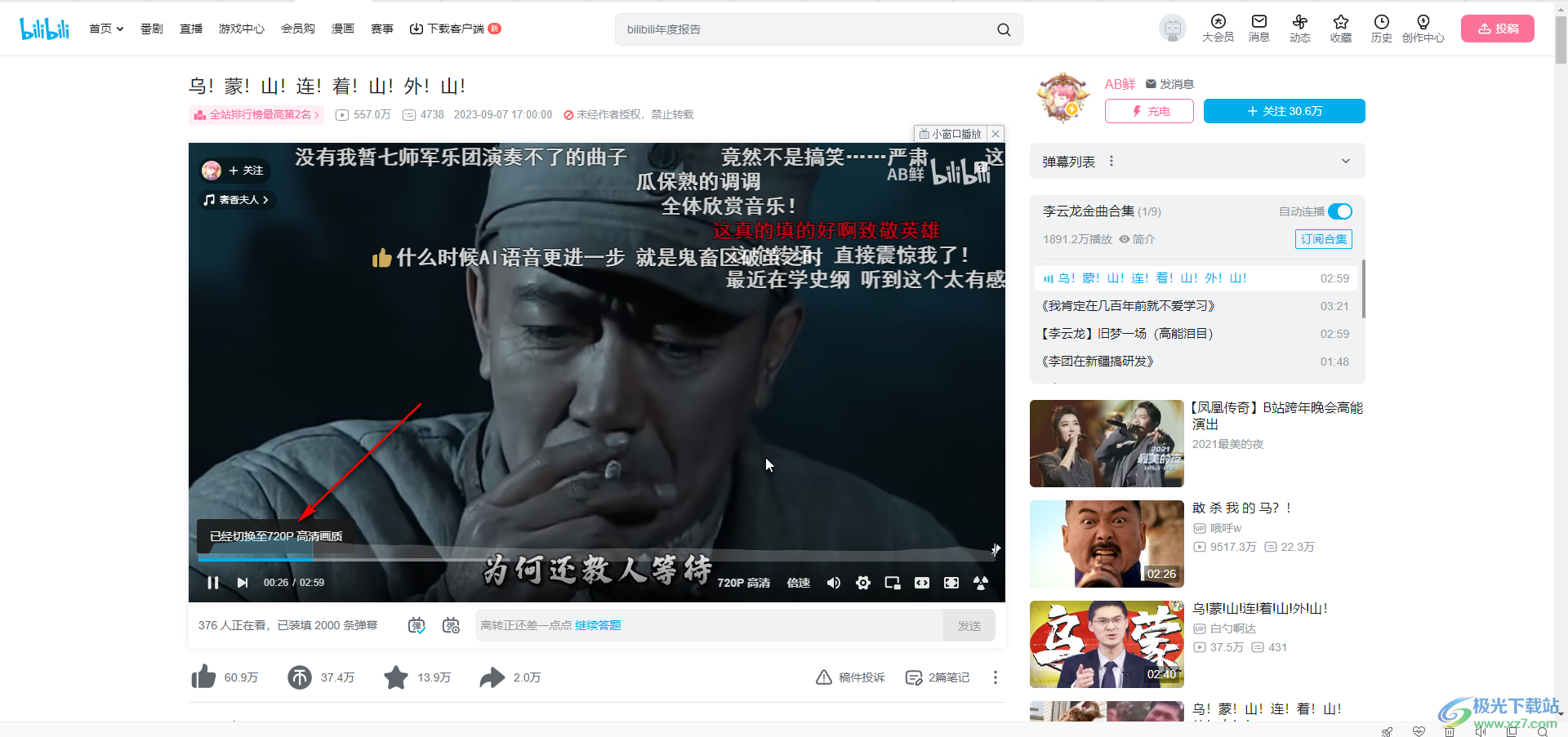
第四步:关闭当前视频,点击打开任意其他视频,可以看到视频的清晰度就是720P了;
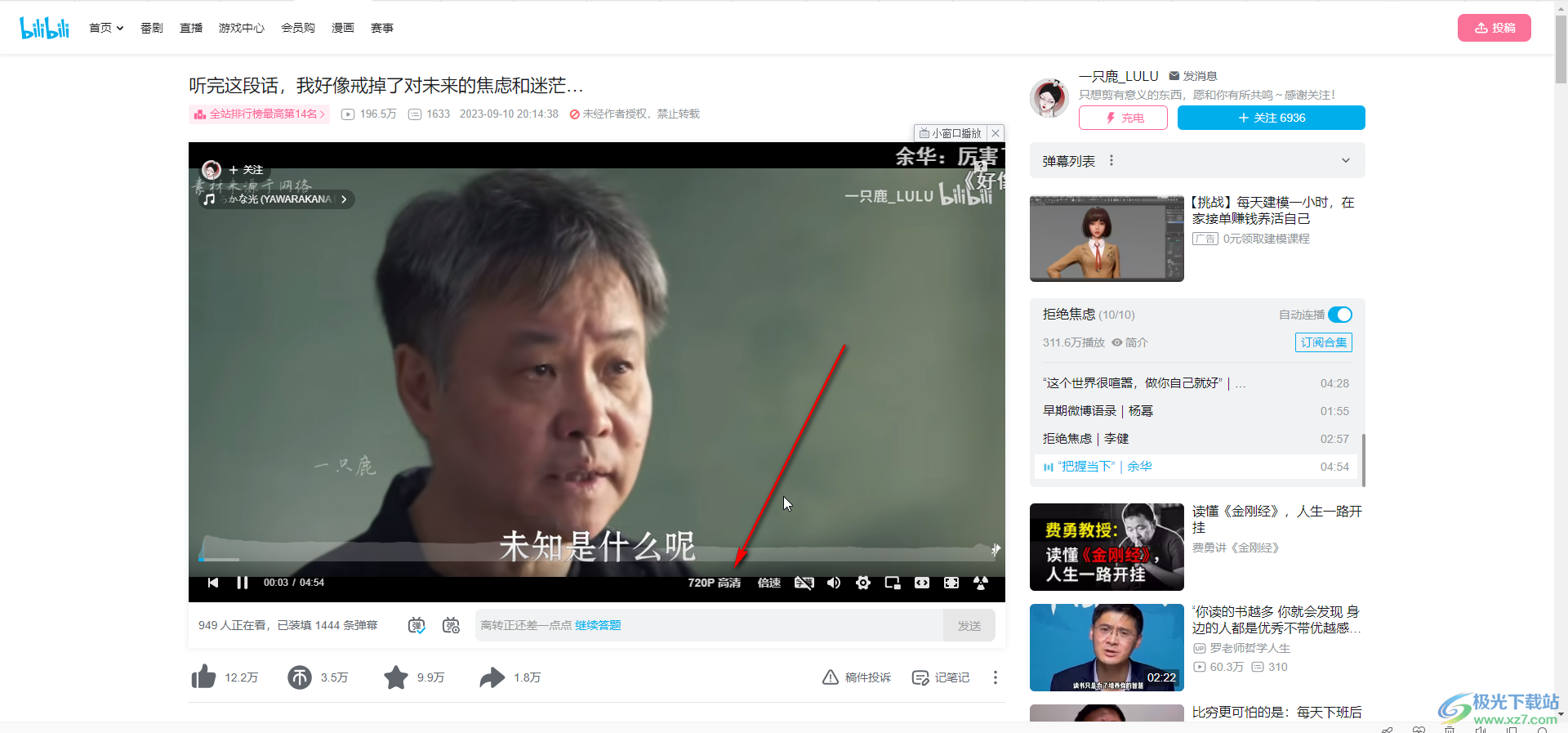
第五步:如果视频是外文,我们还可以单击打开“字幕”功能,自动生成中文字幕。

以上就是电脑版哔哩哔哩中设置默认清晰度的方法教程的全部内容了。上面的步骤操作起来都是非常简单的,小伙伴们可以打开自己的软件后跟着步骤一起动手操作起来,看看效果。

大小:87.43 MB版本:v6.70.0 最新版环境:WinAll, WinXP, Win7, Win10
- 进入下载
网友评论